Pagpapakilala
Ang pagkabigo sa pag-scan ng QR code gamit ang iyong Samsung phone, na nauuwi sa kabiguan, ay isang karaniwang isyu na nararanasan ng maraming gumagamit. Kung ito man ay biglaang problema o nagpapatuloy na suliranin, ang pag-unawa sa mga dahilan sa likod nito at ang pagkakaroon ng kaalaman kung paano ito lutasin ay makakatipid ng oras at pagsisikap. Ang gabay na ito ay nagbibigay-linaw kung bakit maaaring nabigo ang iyong Samsung phone sa pag-scan ng QR codes at nagbibigay ng mga detalyadong hakbang sa pag-aayos at mga advanced na solusyon upang muling magawa ng maayos ang pag-scan ng iyong telepono.
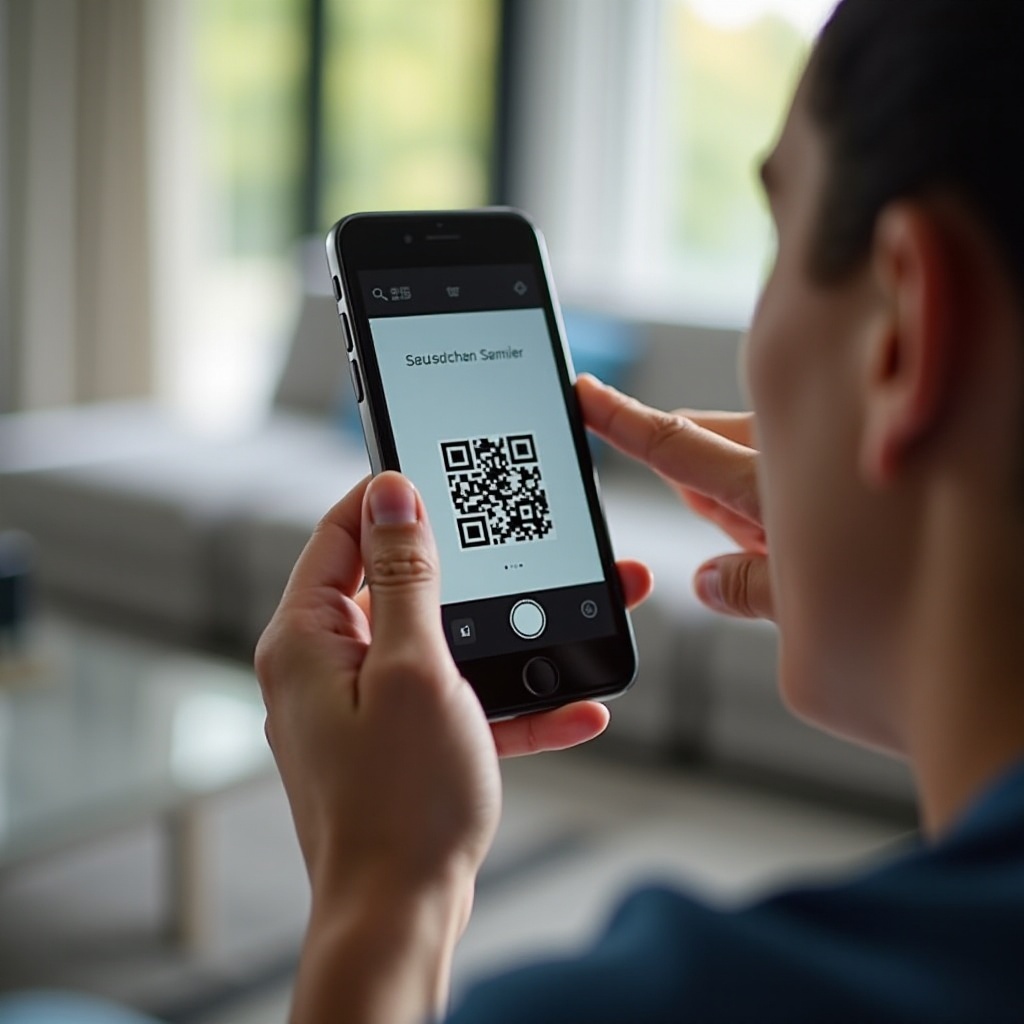
Pag-unawa sa Teknolohiya ng QR Code
Ang mga QR code, o Quick Response codes, ay naging mahalagang bahagi ng ating digital na pakikisalamuha, mula sa pag-access ng mga website hanggang sa paggawa ng mga pagbabayad.
Ano ang QR Codes?
Ang mga QR code ay mga dalawang-dimensional na barcode na nag-iimbak ng datos na mababasa ng isang digital na aparato. Di tulad ng tradisyonal na barcodes, na isang-dimensional at mababasa lamang sa isang direksyon, ang mga QR code ay nag-iimbak ng impormasyon nang pahalang at patayo, na nagbibigay-daan sa pag-embed ng mas maraming datos. Maaari silang maglaman ng mga URL, teksto, imahe, o iba pang uri ng datos.
Paano Gumagana ang QR Codes sa mga Smartphone?
Kapag itinutok mo ang kamera ng iyong smartphone sa isang QR code, kinukuha ng kamera ng telepono ang code at binabasang ito ng software ng QR code reader. Unang kinikilala ng scanner ang pattern ng QR code, pagkatapos ay isinasalin ito sa impormasyon, tulad ng web address o piraso ng teksto. Ito’y nagbibigay-daan sa mga gumagamit na mabilis at madaling makuha ang naka-encode na impormasyon.
Ang pag-unawa kung paano gumagana ang QR codes at pakikisalamuha ng smartphone ay nagpapasyang balangkas para sa pag-alam kung ano ang maaaring masama kapag nabigo ang iyong Samsung phone sa pag-scan.
Mga Karaniwang Dahilan Kung Bakit Nabibigong Mag-scan ang Samsung Phones ng QR Codes
Ibá’t ibáng salik ang maaaring magpigil sa iyong Samsung phone sa matagumpay na pag-scan ng QR codes, mula sa mga problemang hardware hanggang sa mga glitch ng software.
Kawastuhan ng Kamera at mga Puwesto
Ang kamera ng iyong telepono ay ang pangunahing gamit sa pag-scan ng QR codes, at anumang isyu sa kalidad o mga puwesto ng kamera ay maaaring hadlangan ang prosesong ito. Mga luma o hindi napapanahong firmware ng kamera o hindi tamang pag-aayos ng kamera ang maaaring magdulot ng ganoong mga isyu.
Mga Isyu ng Software at Mga Hindi Napapanahong Apps
Ang pag-scan ng QR Code ay lubusang naka-depende sa software. Kapag ang operating system ng iyong telepono o ang QR scanner app ay luma na, maaaring hindi nito suportahan ang mas bagong teknolohiya ng QR code. Ang mga bug at glitch sa software ay maaari ding magdulot ng mga pagkabigo sa pag-scan.
Hindi Kaaya-ayang Kundisyon ng Ilaw at nasira ng QR Codes
Ang mga QR codes ay nangangailangan ng sapat na ilaw upang ma-scan nang maayos. Mabantot o sobrang ilaw ay maaaring magdulot ng anino o glare, na nagpapahirap sa scanner na basahin ang code. Kung ang QR code ay may mantsa, punit, o deformed, maaaring nahihirapan ang iyong telepono na isalin ito.
Ang pagkilala sa mga karaniwang isyung ito ay maaaring makatulong sa paghiwalay ng dahilan kung bakit hindi nag-scan ang iyong Samsung phone ng mga QR codes, na nagpapadali sa pagtutok ng pag-aayos.
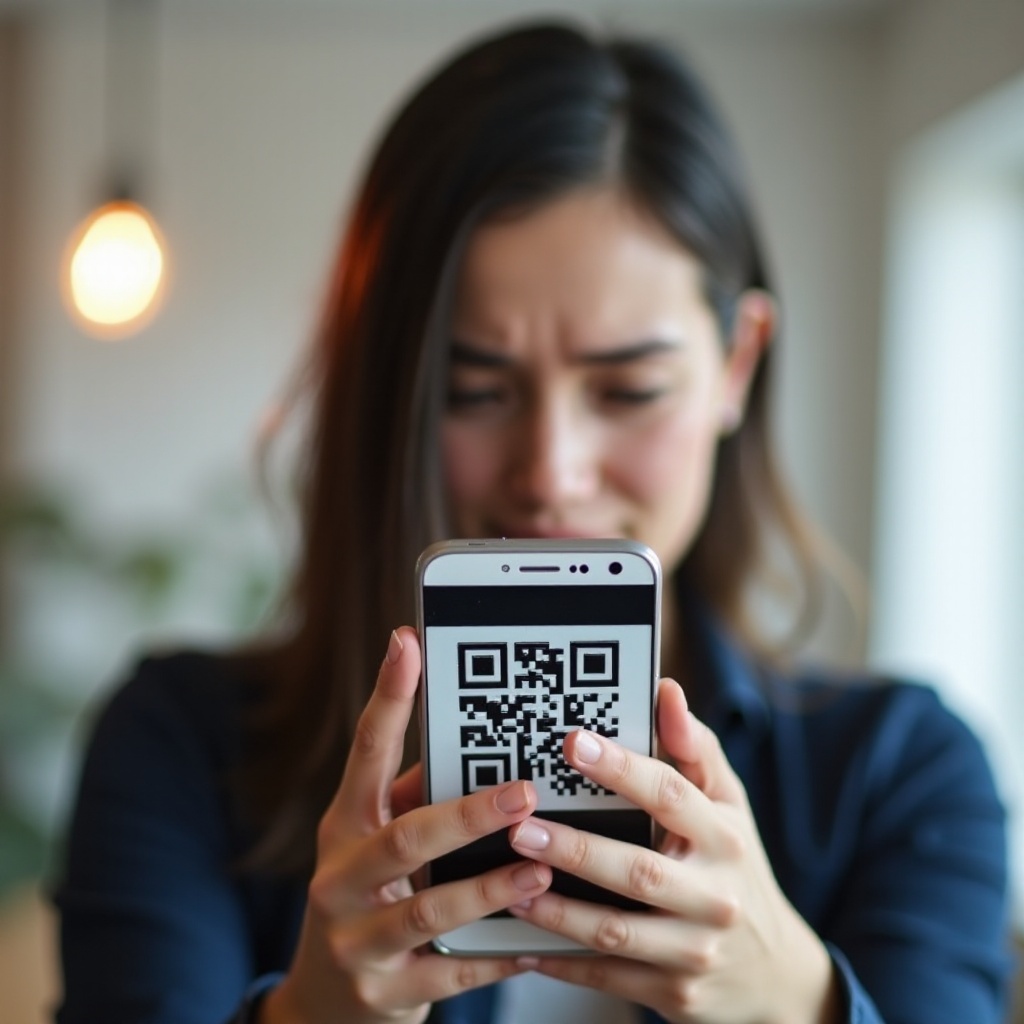
Mga Batayang Hakbang sa Pag-troubleshoot
Pagsisimula sa ilang mga batayang hakbang sa pag-troubleshoot ay maaaring lutasin ang mga problema sa pag-scan ng QR code.
Suriin ang Pokus at Kalinisan ng Kamera
Siguraduhin na ang lens ng iyong kamera ay malinis at walang mantsa. Gumamit ng microfiber na tela upang dahan-dahang punasan ang lens. Dagdag pa rito, tapikin ang QR code sa iyong screen upang ayusin ang pokus ng kamera.
Tamang Layo at Anggulo
Hawakan ang iyong telepono tungkol sa 6 pulgada (15 cm) ang layo mula sa QR code, siguraduhing ito’y hindi masyadong malapit o malayo. Ayusin ang anggulo upang ang QR code ay patag at nasa loob ng kabuuan ng frame ng kamera.
I-update ang Software ng Iyong Telepono
Pumunta sa mga setting ng iyong telepono at tiyaking parehong ang operating system at QR code scanning apps ay updated sa pinakabagong bersyon. Maaaring ligtas nito ang mga isyu sa pagkakatugma na naging sanhi ng hindi pag-scan ng QR codes.
Kung ang mga batayang hakbang na ito ay hindi makapagbigay ng solusyon, maaaring oras na upang isaalang-alang ang mas advanced na pag-aayos.
Advanced na Pag-aayos para sa Magpapatuloy na Mga Isyu
Kung ang iyong telepono ay patuloy pa ring hindi magawa ang pag-scan ng QR codes, may ilang mas advanced na hakbang upang subukan.
Pag-restart ng Telepono
Ang pag-restart ng iyong telepono ay maaaring mag-alis ng mga pansamantalang glitch na sanhi ng mga isyu sa pag-scan ng QR code. Patayin ang telepono, maghintay ng ilang segundo, at pagkatapos ay buksan itong muli.
I-reset ang Mga Setting ng Kamera
Punta sa setting ng kamera ng iyong telepono at hanapin ang opsyon upang i-reset ang mga setting sa default. Maaaring malutas nito ang mga isyu na dulot ng mga maling o nabagong setting.
Suriin Ang Interferensya ng Third-Party App
Kung minsan, ang mga third-party na apps ay maaaring makasagabal sa functionality ng kamera. I-boot ang iyong telepono sa safe mode upang makita kung gumagana ang pag-scan ng QR code. Kung gumagana ito, maaaring ang isang third-party app ang sanhi ng isyu. Maaring kailangan mong i-uninstall ang mga kamakailang na-install o kahina-hinalang apps isa-isa upang matukoy ang salarin.
Ang pagresolba ng mga isyu sa pag-scan ng QR code sa pamamagitan ng mga advanced na pamamaraan ay maaaring maging mas epektibo, na tinitiyak na ang iyong telepono ay walang bug at interference.
Paggamit ng Built-in at Third-party na QR Code Scanning Apps
Ang mga Samsung phones ay may built-in na functionality ng QR code scanning, ngunit minsan, ang mga third-party na apps ay maaaring maging mas epektibo.
Default na QR Code Scanning Functions sa Samsung
Ang mga Samsung phones na may Android 9 at pataas ay may integrated QR code scanner sa loob ng camera app. Basta’t buksan ang iyong kamera, itutok ito sa QR code, at pindutin ang notification na lalabas.
Inirekomendang Third-Party na QR Code Scanning Apps
Kung hindi gumagana ang built-in scanner para sa iyo, isaalang-alang ang mga third-party apps tulad ng QR Barcode Scanner, QR Code Reader, at iba pa na makukuha sa Google Play Store. Ang mga apps na ito ay kadalasang nagbibigay ng karagdagang mga tampok at mas pinahusay na pagganap sa pag-scan.
Ang pag-alam ng iyong mga opsyon para sa pag-scan ng QR code ay nakakatulong sa pagtiyak na may maraming paraan ka upang makuha ang naka-QR code na impormasyon.
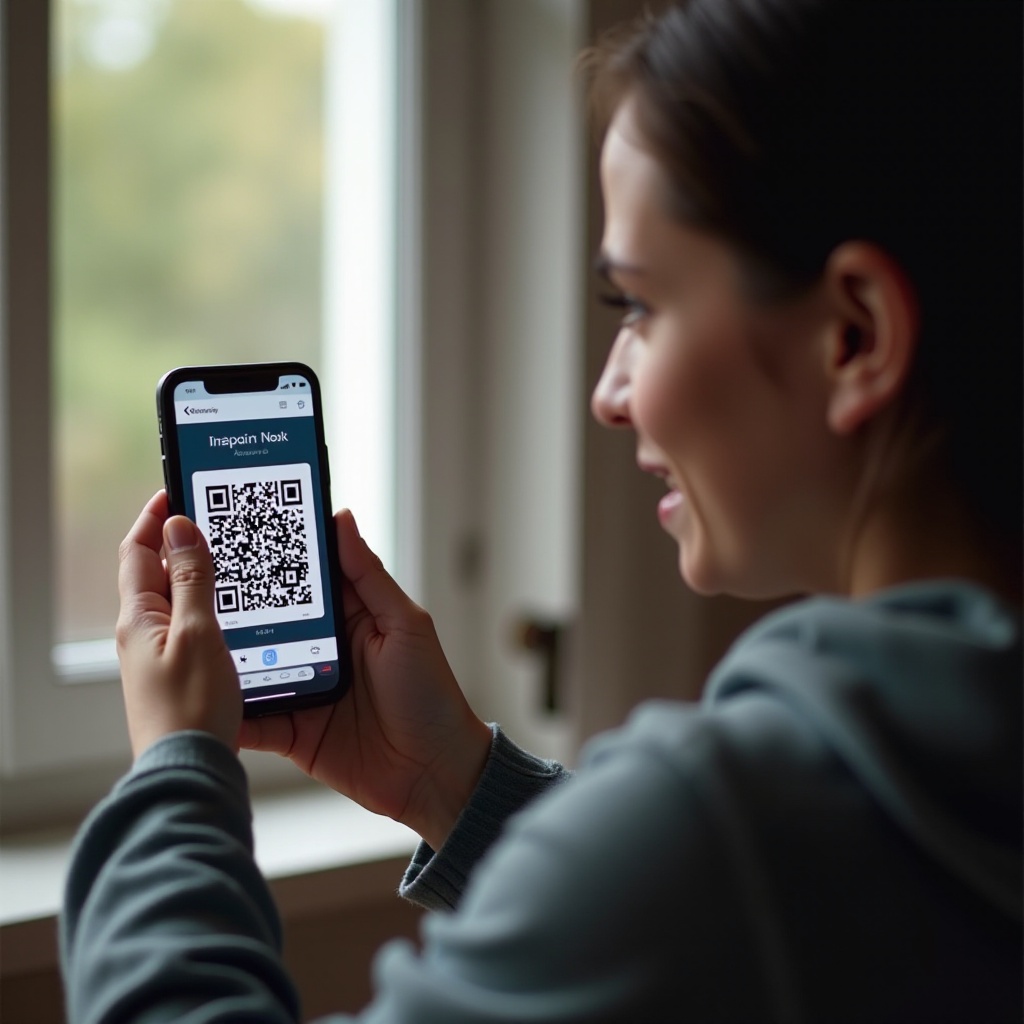
Konklusyon
Ang pag-scan ng QR codes ay dapat na mabilis at madali, kaya’t nakakabigo kapag hindi nakikipagtulungan ang teknolohiya. Ang pag-unawa sa mga posibleng dahilan kung bakit hindi nag-scan ang iyong Samsung phone ng QR codes at pag-aaddress sa mga ito nang hakbang-hakbang ay maaaring magpapanumbalik ng functionality na ito. Kung ito man ay pag-linis ng lens ng iyong kamera, pag-aayos ng ilaw, o pag-update ng software ng iyong telepono, ang mga solusyong ito ay idinisenyo upang labanan ang ibá’t ibáng karaniwang mga isyu. Kung sakaling mabigo ang mga batayang pag-troubleshoot, ang mga advanced na pag-aayos at alternatibong apps ay nagbibigay ng karagdagang mga paraan para sa resolusyon. Sa kaalamang ito, mas handa kang harapin ang anumang hamon sa pag-scan ng QR code.
Mga Madalas Itanong
Paano Ko Masusuri Kung Ang Camera Ng Aking Samsung Phone Ay Gumagana Nang Maayos?
Upang subukan ang iyong camera, gamitin ito upang kumuha ng malinaw na mga larawan at video sa iba’t ibang kondisyon ng ilaw. Kung gumagana ito nang maayos, maaaring wala sa camera ang suliranin.
Mayroon Bang Mga Tiyak Na Uri Ng QR Code Na Hindi Matutukoy Ng Samsung Phones?
Karaniwang natutukoy ng mga Samsung phone ang lahat ng pamantayang QR code. Gayunpaman, kung ang isang QR code ay dinisenyo na may sariling teknolohiya, maaaring kailanganin nito ang isang tiyak na app.
Ano Ang Dapat Kong Gawin Kung Wala Sa Mga Solusyon Ang Gumagana?
Kung nasubukan mo na ang lahat ng mga hakbang sa itaas at hindi pa rin matukoy ng iyong Samsung phone ang mga QR code, makipag-ugnayan sa suporta ng Samsung o bumisita sa isang sertipikadong tekniko para sa propesyonal na tulong.
